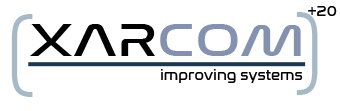No puedo cambiar contraseña escritorio remoto Windows Server 2012 R2
Objetivo:
Nos hemos encontrado alguna vez que queremos implantar una política de cambios de contraseña en los usuarios de escritorio remoto de alguna empresa pero nos hemos encontrado con el error «Conexión a Escritorio Remoto: La contraseña se debe cambiar para poder iniciar sesión por primera vez. Actualícela o póngase en contacto con el administrador del sistema o el personal de soporte técnico» cuando intentamos acceder a un usuario remoto pero tiene que cambiar la contraseña antes de iniciar.
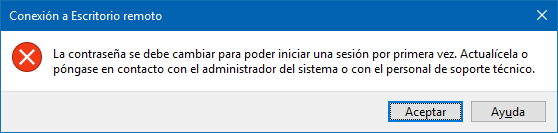
Proceso realizado con WINDOWS SERVER 2012 R2.
Vamos a explicar como solucionarlo:
Método 01 – Desactivando NLA obligatorio.
- Para desactivar el NLA, necesitamos tener acceso al Terminal Server. Nos vamos a «Administrador del Servidor – Servicios de Escritorio Remoto – Nombre de la Colección» y en la parte superior, al lado de propiedades tenemos «Tareas«, clicamos y nos aparece «Editar Propiedades«, entramos ahí.
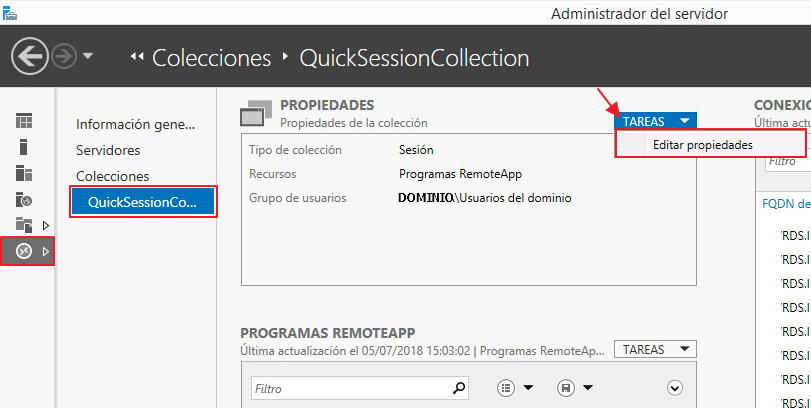
- Una vez dentro de «Editar Propiedades» nos vamos al apartado «Seguridad» y encontraremos un check que pone «Permitir conexiones solo de equipos que ejecuten Escritorio remoto con Autenticación a nivel de red«. Lo desmarcamos. Le damos a «Agregar» y probamos.
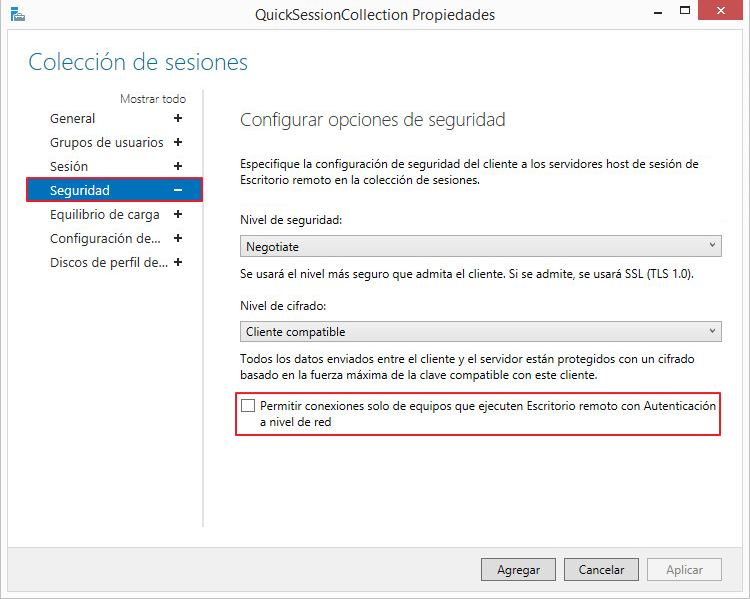
Método 02 – Añadiendo un parámetro al escritorio remoto.
Si se ha dado el caso que el check del método 1 estaba deshabilitado (como ha sido mi caso) no os habrá funcionado (obviously), así que seguimos con el método 2.
Si ya tenemos un escritorio remoto creado y puesto como acceso directo, pasamos directamente al punto 3.
- Vamos a crear un acceso directo al escritorio remoto, para ello nos vamos a «Inicio – Conexión a Escritorio Remoto«.
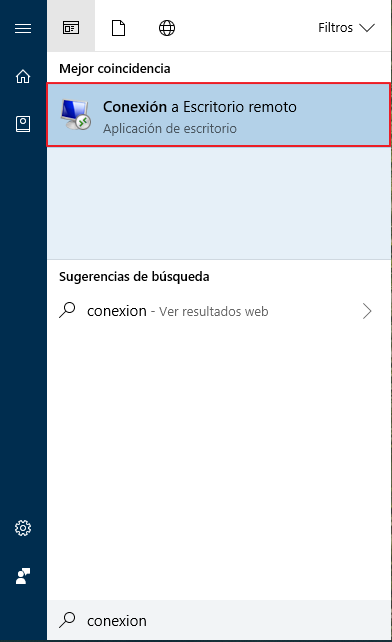
- En la siguiente ventana, introducimos los datos que nos piden. En equipo introducimos la IP del servidor de terminal server, por ejemplo la 10.50.80.30. En el apartado Usuario, ponemos MIDOMINIO\ y a continuación nuestro nombre de usuario, por ejemplo MIDOMINIO\Pepito. Una vez introducidos todos los datos, hacemos clic en “Guardar como…”.
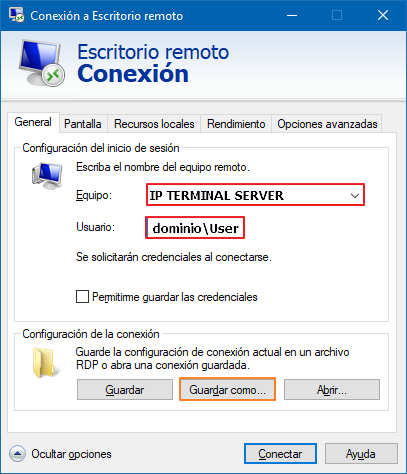 Le decimos que lo queremos en el escritorio y le ponemos un nombre, en mi caso pondré “Terminal.rdp”. Hacemos clic en “Guardar” y cerramos la ventada de “Conexión a Escritorio Remoto”.
Le decimos que lo queremos en el escritorio y le ponemos un nombre, en mi caso pondré “Terminal.rdp”. Hacemos clic en “Guardar” y cerramos la ventada de “Conexión a Escritorio Remoto”.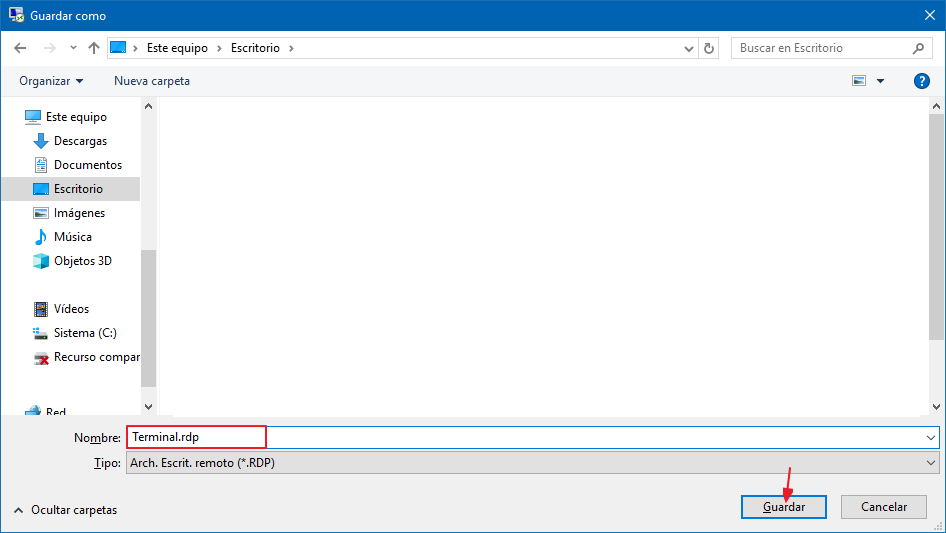
- Como veremos, en el escritorio ya está el acceso directo, hacemos clic con el botón derecho del ratón sobre él y le decimos “Abrir con… -> Notepad” (Notepad++, Sublime text…). Si no vemos el nombre de la aplicación, nos vamos a “Elegir otra aplicación”.
 Aquí dentro ya podemos buscar “Notepad”, lo seleccionamos y hacemos clic en el botón “Aceptar”.
Aquí dentro ya podemos buscar “Notepad”, lo seleccionamos y hacemos clic en el botón “Aceptar”.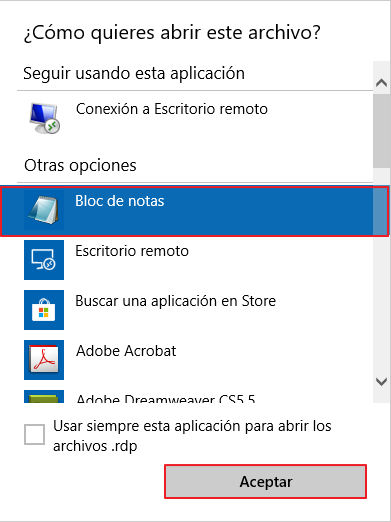
- Ahora se nos abrirá una ventana como esta.
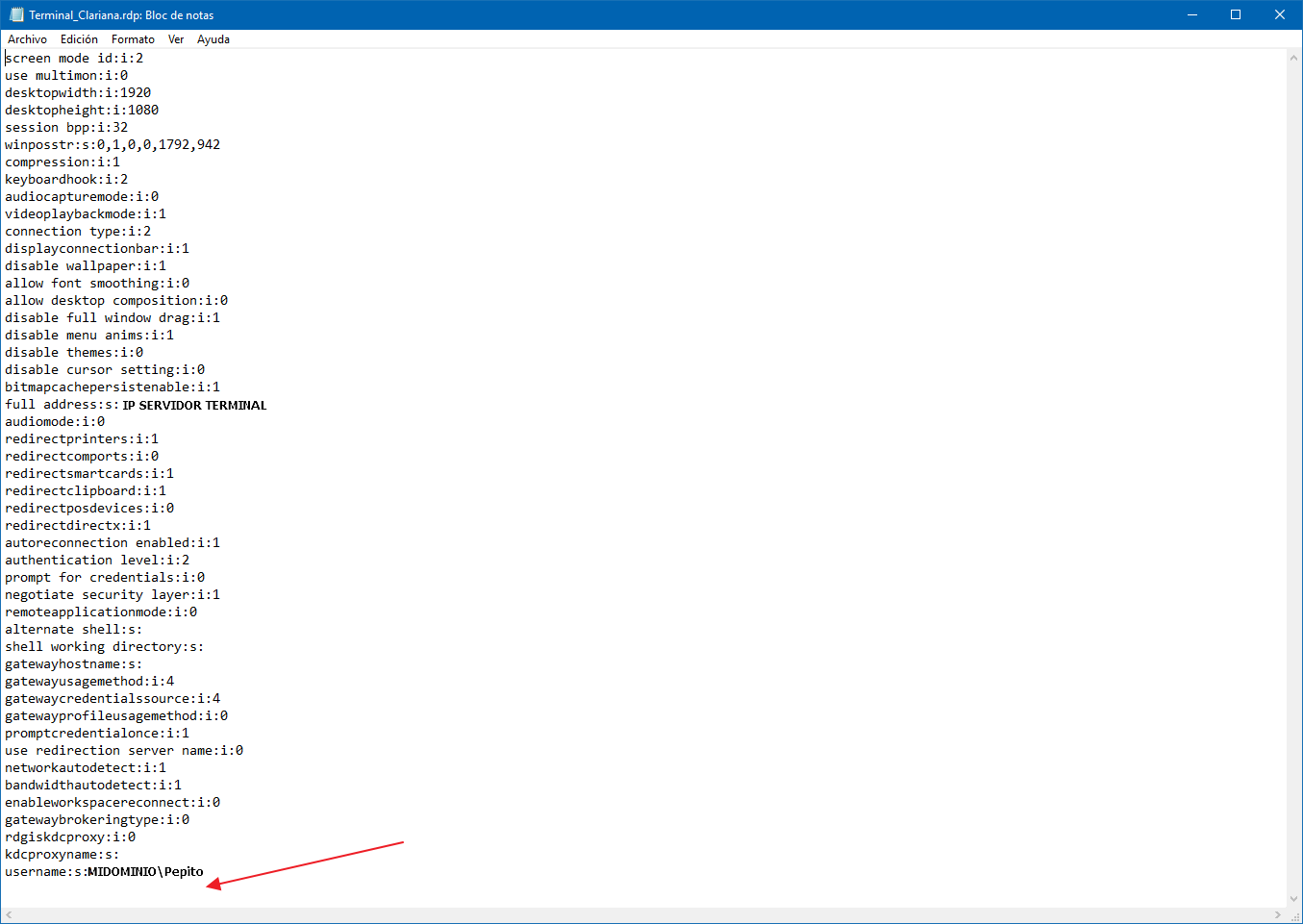
- Nos dirigimos a la última línea de todas y escribimos la frase enablecredsspsupport:i:0 tal y como se muestra en la captura de pantalla.
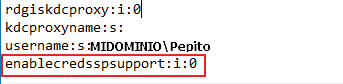 Una vez añadida la línea, nos vamos a “Archivo – Guardar” y ya podemos cerrar la ventana de Notepad.
Una vez añadida la línea, nos vamos a “Archivo – Guardar” y ya podemos cerrar la ventana de Notepad. - Ahora nos vamos al acceso directo y hacemos doble clic, nos aparecerá una pantalla donde le decimos “Conectar” y otra a la que tenemos que darle a “Si”.
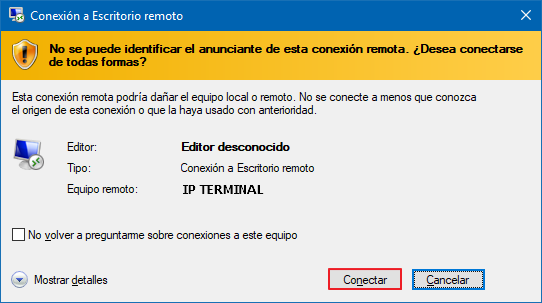
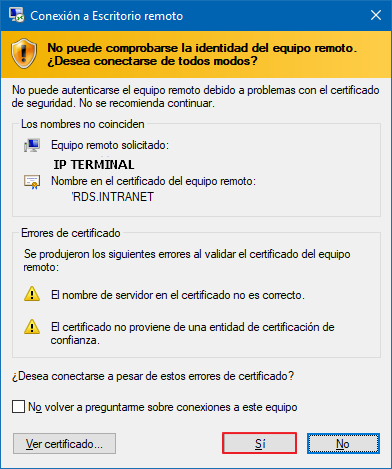
- Introducimos nuestro Usuario y contraseña. Y le damos clic a la flecha blanca.
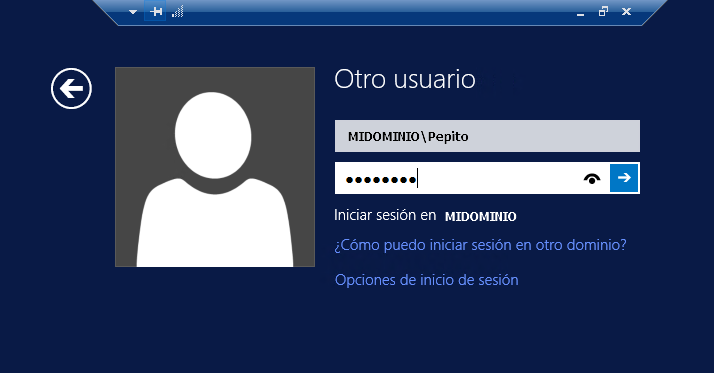
- Cuando le damos clic a la flecha, el sistema va a comprobar las credenciales, si toca hacer un cambio de contraseña nos aparecerá la siguiente pantalla, informando de que tenemos que cambiarla antes de iniciar sesión. Hacemos clic en “Aceptar”.
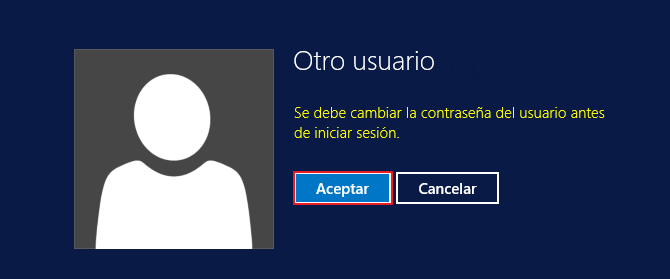
- En la siguiente ventana nos pide que introduzcamos la nueva contraseña, la antigua la ha cogido por defecto. Introducimos dos veces la contraseña nueva. Lo ideal es utilizar mayúsculas, minúsculas, símbolos y números. Una vez rellenado todo, hacemos clic en la flecha blanca con fondo azul.
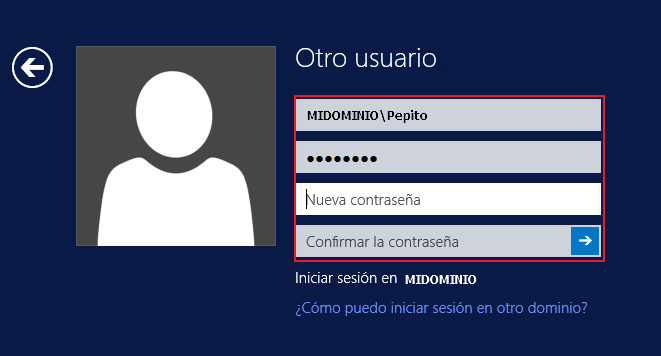 10. Si la contraseña cumple con los requisitos del sistema, realizará el cambio de contraseña y nos informará de que se ha cambiado correctamente. Hacemos clic en “Aceptar”.
10. Si la contraseña cumple con los requisitos del sistema, realizará el cambio de contraseña y nos informará de que se ha cambiado correctamente. Hacemos clic en “Aceptar”.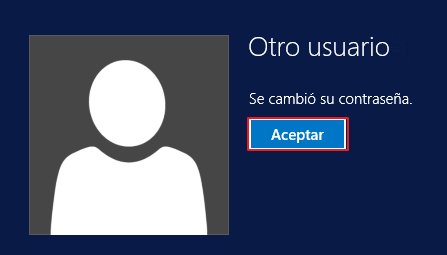
¡Y eso es todo! Cómo veréis ya tenéis acceso al escritorio remoto sin ningún tipo de problema. El tema de la contraseña únicamente lo mostrará si detecta que ya hay cambio de contraseña, sino entraremos normal.
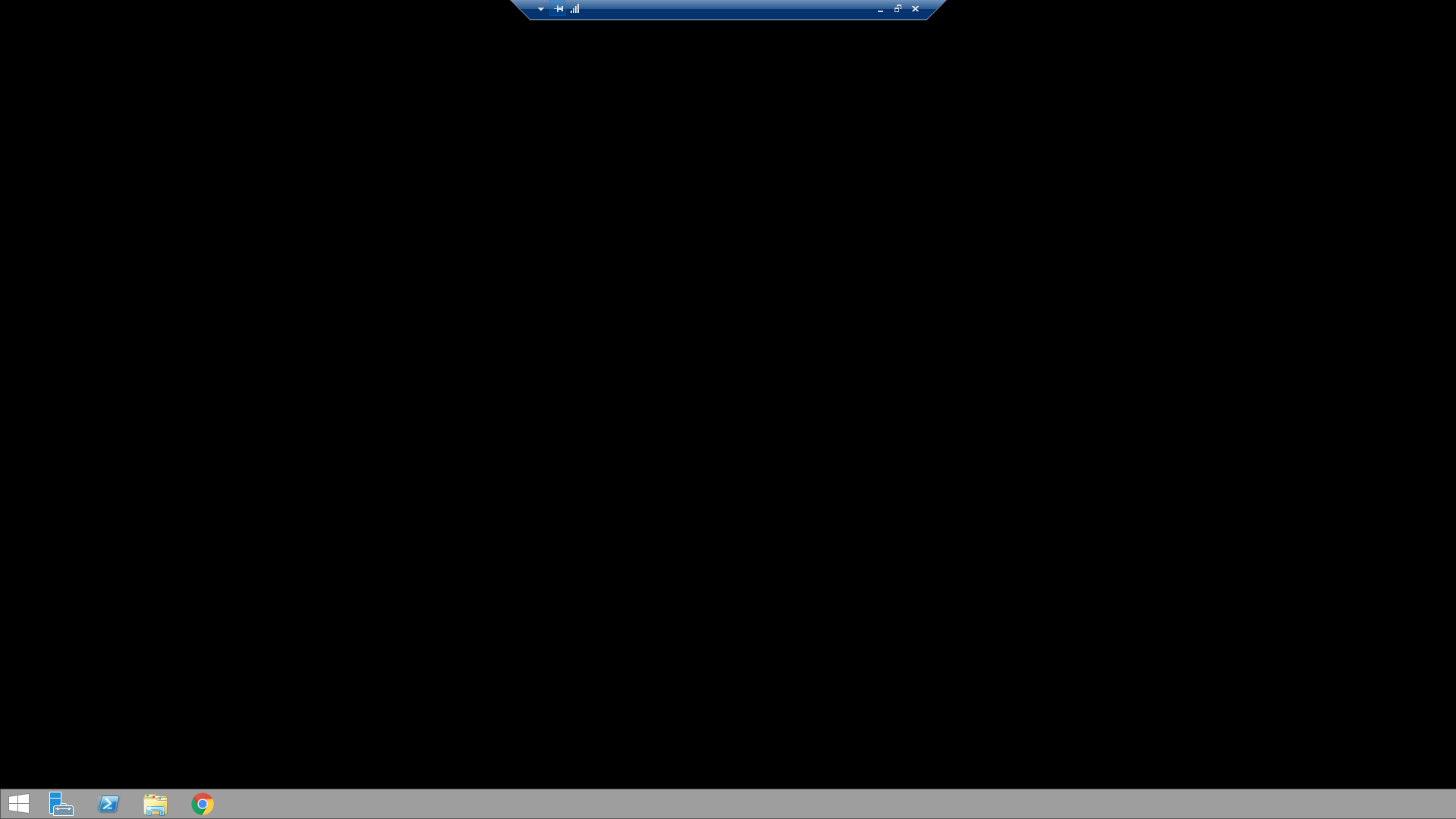
¡Si tenéis alguna duda ya sabéis que podéis dejar un comentario!
¡Un saludo!